Samsung Galaxy S8 – Samsung Galaxy S8 Plus ile birlikte – tartışmasız yılın en merakla beklenen Android telefonu, yani ön siparişiniz nihayet kapınıza geldiğinde, onu hemen ele geçirmek isteyeceksiniz.
Geniş, 5,8 inçlik neredeyse uçtan uca ekranı veya parlak 12 MP kamerası gibi başlıca özelliklerinden bahsetmiyoruz. S8, bazıları diğerlerinden biraz daha az haykırılan etkileyici özelliklere sahip bir hazine hazinesine sahiptir.
Evet, telefonun sekiz çekirdekli yonga seti çok fazla homurdanma sunuyor ve yeni ve yenilikçi biyometrik güvenlik özellikleriyle dolu, ancak yüzeyin altında bir çizik var ve keşfedilmeyi bekleyen çok sayıda Samsung Galaxy S8 özelliği var.
Bunlar sizi bir teknoloji sihirbazı gibi hissettirecek, sizi akıllı telefon kullanıcısından ahize ustasına dönüştürecek özelliklerdir. Bunlar, bilmeniz gereken 22 Galaxy S8 ipucu ve püf noktasıdır.
- Ayrıntılı incelemelerimizi okuyun:Samsung Galaksi S8|Samsung Galaksi S8 Artı
1. Parmak izi tarayıcınızı kullanarak Bildirimler sekmesine erişin

Genel ayak izi çok büyük olmayabilir, ancak Samsung Galaxy S8 çok fazla ekran sunuyor. O kadar ki, bir elinizde telefonu tutarken ekranın üst kısmına rahatça ulaşmakta zorlanabilirsiniz. Ancak bu, aşağı açılan Bildirimler sekmesinin erişilemez olması gerektiği anlamına gelmez.
Bunun yerine, arkaya monte parmak izi tarayıcıda hareket kontrollerini etkinleştirebilirsiniz. Bu, yalnızca biyometrik sensörü aşağı kaydırarak ve elinizi ekranın uzak köşelerine kadar bükmeye gerek kalmadan Bildirimler penceresini aşağı çekmenize olanak tanır.
Etkinleştirmek için Ayarlar > Gelişmiş özellikler > Parmak sensörü hareketleri'ne gitmeniz ve bu anahtarı açık konuma getirmeniz gerekir.
2. Edge panelinizi özelleştirin

Samsung Galaxy S8'in çarpıcı Super AMOLED ekranındaki bu kıvrımlı kenarlar, sadece göze hitap etmekten daha fazlasını sunuyor. Bir dizi gizli özellik ve işlevin yanı sıra tüm favori uygulamalarınıza ve tercih ettiğiniz kişilere kısayollara gizli erişime sahiptirler.
Erişmek için ekranın sağ kenarındaki çıkıntıdan çekin. Bunu yapmak, en çok kullanılan uygulamalarınıza kısayollar getirecektir. Tekrar kaydırdığınızda favori kişilerinizi görürsünüz, bir kez daha kaydırdığınızda ise bir dizi ekran görüntüsü seçeneği yakalamanızı sağlayan akıllı seçim özellikleri ortaya çıkar.
Bu pencerelerin herhangi birinde, ekranın altındaki ayarlar çarkına basmak, size sunulan içeriğin türünü ve miktarını ince ayar yapmanıza ve özelleştirmenize olanak tanır.
Hava durumu ve canlı spor skorları panellerinden, anında takvim kontrolleri ve hatta telefonun pusulasına ve meşalesine erişim sunan panellere kadar, aralarından seçim yapabileceğiniz bir düzineden fazla önceden yüklenmiş Kenar Paneli vardır. Daha fazlasını isteyenler için ek paneller indirilebilir.
3. Bölünmüş ekran çoklu görevinin keyfini çıkarın

Sonsuz Ekran sayesinde, Samsung Galaxy S8'de ekranda oynayabileceğiniz çok fazla alan var, bu yüzden bundan en iyi şekilde yararlanabilirsiniz, değil mi? Bunu yapmanın bir yolu, iki uygulamayı yan yana çalıştırmanıza izin veren bölünmüş ekran çoklu görevidir.
Bazı uygulamalar bölünmüş ekran modunda tam olarak çalışmaz - oyunlarınız daha iyi görünecektir - ancak e-postalarınıza göz kulak olurken Facebook tabanlı bir göz atmanın keyfini çıkarmak veya çevrimiçi malzemeler ararken bir tarifi kontrol etmek istiyorsanız şunları yapabilirsiniz: ve minimum yaygara ile.
Uygulamaları bölünmüş ekran görünümünde açmak için önce ekranın alt kısmındaki yazılım tuşlarında 'Son Kullanılanlar' düğmesine basmanız gerekir. Şimdi zaten açık olan uygulamalarınızdaki (üst üste iki dikdörtgen gibi görünen) çoklu görev sekmesine dokunduğunuzda, onları sıkıştırılmış bir yarım ekran görünümünde açacaksınız. Açtıktan sonra yeniden boyutlandırmak veya tam ekran görünümüne dönmek için sürükleyebilirsiniz.
4. Ekran kilidini eğlenceli hale getirin

Kullanımınızı doğrulamak ve otomatik olarak kilidi açmak için telefonunuzun irislerinizi okuması sizi yeterince Demir Adam gibi hissettirmediyse, bu eğlenceli S8 özelliği kesinlikle yapacaktır. Ekranınıza bir dizi iris tarayıcı önizlemesi ekleyebilir ve bu donuk göz hizalama dairelerini biraz daha eğlenceli grafiklerle değiştirebilirsiniz.
Erişmek için Ayarlar > Kilit ekranı ve güvenlik > İris Tarayıcı > Önizleme ekran maskesine gitmeniz gerekir. Burada gözlerinizi sevimli bir tavşan yüzüyle mi yoksa sürücü kaskıyla mı, baykuş kafasıyla mı yoksa Iron Man'den ilham alan bilimkurgu HUD gözlükleriyle mi süslemek istediğinizi seçebileceksiniz.
Hangisini seçeceğimizi biliyoruz ve bu sevimli bir orman yaratığı değil.
5. Google Asistan'dan yararlanın
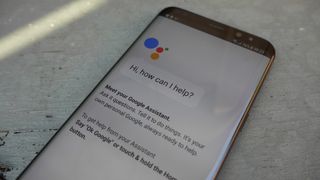
Samsung'un Bixby AI'sinin hala MIA olması, Siri'ye rakip sesli kontrol becerileri olmadan yapmanız gerektiği anlamına gelmez. Android Nougat içeriği sayesinde Samsung Galaxy S8, kutudan çıktığı andan itibaren Google Asistan'ı çalıştırıyor.
Yalnızca sesinizin gücüyle görevleri gerçekleştirmenize, belirli özelliklere erişmenize ve çevrimiçi aramalar yapmanıza izin veren Google Asistan'a, telefonun ana ekran tuşuna uzun basarak erişilebiliyor.
İlk kullanımdan önce Asistan'ı sesinize göre ayarlayarak kurmanız gerekecek, ancak bu yoldan çekildiğinde, isteyebileceğiniz tüm "OK, Google" ön ekli soruları ve komutları bırakabileceksiniz.
6. Daha kolay erişim için Smart Lock kullanın
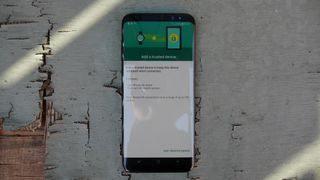
Parmak izi tarayıcı, iris tarayıcı, yüz tanıma özellikleri. Samsung Galaxy S8, biyometrik güvenlik önlemleriyle doludur. Ayrıca geleneksel PIN, desen veya şifreyle kilit açma yöntemleri seçeneği de vardır. Ya telefon, güvenli olduğunu algıladığında kilidi otomatik olarak açacak kadar akıllıysa?
S8'in Smart Lock özelliğinin devreye girdiği yer burasıdır ve telefonunuzu, evde veya vücudunuzun üzerindeyken olduğu gibi belirli durumlarda kilidi otomatik olarak açılacak şekilde ayarlamanıza olanak tanır.
Etkinleştirmek için Ayarlar > Kilit ekranı ve güvenlik > Smart Lock'a gitmeniz gerekir. Burada, örneğin Samsung Gear S3 akıllı saatinizin yakınındayken veya arabanızdayken, telefonun kendi kendine kilidini açma kriterlerini seçebileceksiniz.
7. Kameranın Pro özelliklerini öğrenin

Samsung Galaxy S8'in 12MP arkaya monte kamerası harika. F/1,7 geniş diyafram açıklığı, aşama algılamalı otomatik odaklama ve geliştirilmiş optik görüntü sabitleme sensörünün tümü, otomatik çekim modunda büyüleyici çekimler yapmak için mükemmel şekilde ayarlanmıştır.
Bununla birlikte, kameranın becerileri daha derine iner ve Pro modunda tüm ayarları kişisel çekim ihtiyaçlarınıza göre ince ayar yapmanıza ve ayarlamanıza izin verir.
Kamera uygulamasında, ekranın sol tarafından içeri kaydırmak, Panorama, Ağır çekim ve Hyperlapse modları dahil olmak üzere bir dizi çekim seçeneğini getirir. Bununla birlikte, 'Pro' seçeneğine tıklamak, telefonun dahili snapper'ı üzerinde tam kontrol sahibi olmanızı sağlayacaktır.
Burada, kameranın ISO derecesinden ve enstantane hızından odak noktasına ve beyaz dengesine kadar her şeyi ince ayar yapabilirsiniz. Ayrıca kameranın pozlama seviyelerini belirli bir çekime göre ayarlayarak, koşullar ne olursa olsun dengeli, etkili çekimler elde etmenizi sağlar.
8. Ekranı tek elle kullanılabilir hale getirin

Tüm bu ekran alanı görsel açıdan harika. Bununla birlikte, biraz hantallaşabilir ve tek elle yönetilmesi zor olabilir. Neyse ki, Samsung bunu iyice düşündü ve Galaxy S8'e bazı sağlam tek elle kullanım modu özellikleri verdi.
Ekrandaki içeriği daha kompakt hale getirmenize izin veren kullanıcılar, telefonun alt köşelerinden herhangi birini çapraz olarak yukarı kaydırarak veya ana ekran düğmesine art arda üç kez dokunarak tek elle modu etkinleştirebilir.
Ancak bu seçeneklerden herhangi birinin çalışması için önce özelliği etkinleştirmeniz gerekir. Bunu, Ayarlar > Gelişmiş Özellikler > Tek elle kullanım moduna dokunarak yapabilirsiniz.
9. Telefonunuzu hayat kurtarıcıya çevirin

Samsung Galaxy S8, cebinizden çıkarır çıkarmaz tüm arkadaşlarınızın imreneceği bir telefon değil, aynı zamanda hayatınızı kurtarabilecek bir cihaz. Ancak bunun olması için SOS Mesajları özelliğini etkinleştirmeniz gerekir.
Bunu açmak için, Ayarlar > Gelişmiş Özellikler > SOS mesajları gönder seçeneğine gitmeniz ve bu değiştirme anahtarını açık konuma getirmeniz gerekir.
Acil durum irtibat kişinizi kurduktan sonra, herhangi bir zamanda telefonun güç düğmesine üç kez bastığınızda, SOS kişinize otomatik olarak bir mesaj göndererek onları bir olay konusunda uyarır ve yardım ister.
Mesajı standart bir uyarının ve bir konum bağlantısının ötesinde geliştirebilirsiniz. Ayrıca, telefonun hem ön hem de arka kameraları tarafından otomatik olarak çekilen görüntüleri veya 5 saniyelik bir ses kaydını eklemeyi seçebilirsiniz.
10. Yazılım tuşlarınızı yeniden düzenleyin

Android'in programlanabilir tuş kontrolleri çok öznel bir şeydir. Bazıları onları sever, bazıları onlardan nefret eder ve birçoğu geri tuşunun üç tuşlu kurulumun solunda olması gerektiğini savunurken, diğerleri onun gerçek evinin şeylerin sağında olduğunu savunacaktır. Neyse ki Galaxy S8 ile kendi seçimlerinizi yapabilirsiniz.
Tercih ettiğiniz kurulum ne olursa olsun, 'Son Aramalar - Ana Sayfa - Geri' veya 'Geri - Ana Sayfa - Son Aramalar', telefonun düzenini ihtiyaçlarınıza göre özelleştirebilirsiniz, sadece Ayarlar > Ekran > Gezinme çubuğu > Düğme düzeni'ne gidin ve seçiminizi yapın .
Düzeni değiştirmenin yanı sıra, burada ayrıca telefonunuzun kontrollerinin hassasiyetini özelleştirebilir ve hatta daha çarpıcı, tamamen özelleştirilmiş bir görünüm için yazılım tuşlarınıza yeni bir arka plan rengi atayabilirsiniz. Pembe anahtar isteyen var mı?
11. Bixby AI asistanını kullanın

Bu telefondaki yapay zekaya sahip asistan Bixby, sesle kontrol edilen başka bir bot uşağından daha fazlasıdır. Dokunmaya, metne ve sese yanıt verir - esasen onu telefonunuzun işlevlerini daha iyi kullanmanıza yardımcı olan beyni yapar.
Bir resimde gördüğünüz bir öğeyi bulmak ister misiniz? Dokunup vurgulayın ve ardından Bixby'nin onu web'de aramasını sağlayın.
Bir toplantı ayarlamanız mı gerekiyor? Telefonun sol tarafındaki donanım düğmesini basılı tutarak Bixby'ye söylemeniz yeterlidir, o da takviminizdeki her şeyi hazır hale getirir.
Hatta bulunduğunuz yere göre sizi uyaracak, örneğin eve geldiğinizde bitkileri sulamanızı hatırlatacak veya yakınlarda ilgili bir dükkan olduğunda sizi uyaracaktır.
12. Sizi bir doktora götürmek için Samsung Health'i kullanın

Samsung Health, sağlığınızı izlemenize, bir gün içindeki adımlarınızı takip etmenize ve hatta yüzünüze kürekle vurduğunuz tüm kalorileri takip etmenize yardımcı olan basit bir uygulama gibi görünebilir. Ancak - ABD'dekiler için - tıbbi yardım bulmanıza da yardımcı olacaktır.
Pekala, yere yığılırsan veya başka bir şey yaparsan, bu senin moralini bozmaz. Senin cılız etli insan şeklin için bir ambulans bile çağırmaz.
Yapabileceği şey, işler o kadar kötüye gitmeden önce doktora gitmeniz gerektiğini size hatırlatmak. ABD pazarı, derin WedMD ve Amwell entegrasyonu ile bundan en kapsamlı şekilde yararlanabilir.
Bu, eczane bulmak, çevrimiçi bir doktor ziyareti planlamak veya gerçek hayatta randevu almak anlamına gelir.
13. Uygulamalarda sinir bozucu bildirimleri kapatın
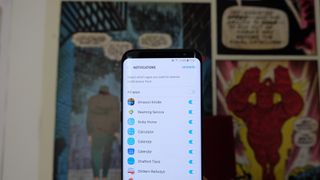
Bildirimler sinirinizi bozuyor ama yine de uygulamanın normal şekilde çalışmasını mı istiyorsunuz? Galaxy S8 ile bildirimleri uygulama bazında kapatabilirsiniz.
Bu yalnızca bildirimleri durdurmak için değil, aynı zamanda onları sessize almak için de geçerlidir. Dolayısıyla, uygulamayı açmadan o WhatsApp grubuna ara vermek istiyorsanız veya Facebook'un sizi bir saatliğine takip etmeyi bırakmasına ihtiyacınız varsa, kolayca susturulabilirler.
Ayarlar'a giderseniz, rahatsız edici uygulamayı bulabileceğiniz ve uygun önlemleri alabileceğiniz Bildirimler'e dokunarak ayarlamalar yapabilirsiniz (aynı şeyi bildirimin kendisine uzun süre basarak da elde edebilirsiniz).
Bu, çıldırmakla uygulamayı tamamen silmek arasında güzel bir orta yol. Kim bilir, sessizliği dehşet verici olmaktan çok canlandırıcı bulabilirsiniz - o zaman soğuk hindiye gitmeden sosyal medya bağımlılığını bırakmanın güzel bir yolu.
14. S8'inizi DeX ile masaüstüne dönüştürün

Samsung Galaxy S8'de bir yığın güç var, telefon artık sadece birkaç yıl öncesine ait birçok bilgisayardan daha güçlü.
Bu amaçla Samsung, telefonunuzu basit bir tıklamayla PC benzeri bir deneyime dönüştüren disk benzeri küçük bir nesne olan DeX'i yarattı.
Dex, klavyeler, fareler ve flash sürücüler için USB bağlantı noktalarına sahip bir yuvadır. Aynı zamanda, elbette, bir ekrana çıktı verir (bu, geniş ekran, masaüstü deneyimi için oldukça önemlidir).
Bu, telefonunuzu tam donanımlı bir bilgisayar gibi kullanabileceğiniz anlamına gelir. İşletim sisteminin kendisi, yeniden boyutlandırılabilir pencerelerdeki uygulamalarla Chrome OS'ye benzer ve kolay gezinme ve kontroller için PC'nizdeki gibi yazabilir, kopyalayıp yapıştırabilir, sağ tıklayabilir ve daha fazlasını yapabilirsiniz.
Microsoft ve Samsung uygulamaları DeX için optimize edilmiştir, yani PC'niz yerine telefonunuzda çalışırken gerçekten taviz vermeniz gerekmez. Yine de ucuz değil çünkü DeX'iniz için 150$ (100£, 190AU$) ödemeniz gerekecek.
15. Always-On Display'den daha fazla yararlanın

Herhangi bir tuşa dokunmadan saate bir göz atmak için muhtemelen Daima Açık Ekranın keyfini çıkarmışsınızdır. Ancak, saate basit erişimin ötesinde çok daha fazlasını elde edebilirsiniz.
En temel düzeyde, zaman, takvim verileri ve hatta sevgiyle bakmak için kendi resminizi ekleme seçeneğine sahip olabilirsiniz... ama daha fazlasını da yapabilirsiniz. Always-On Display için ek temalar, Samsung Apps portalından indirilebilir ve ihtiyacınız olduğunda etkinleştirilebilir.
Özelliği açıp kapatmak için Ayarlar, Ekran ve Duvar Kağıdı ardından Her Zaman Açık Ekran'a gidin veya deneyimi daha da kişiselleştirmek için yeni seçenekler bulmak üzere Ayarlar'a ve ardından Temalar'a gidin.
16. Güvenli Klasörde her şeyi gizleyin

Akıllı telefonunuzdan hassas bilgiler dökülen bir gizli ajan olmasanız bile, yine de kişisel tutmayı tercih edeceğiniz bazı öğeleriniz olabilir.
Samsung ihtiyatlı davranarak tam olarak bunu yapmanıza izin veren bir Güvenli Klasör oluşturmuştur.
Bu portal, kilidi açılmış telefonunuzu kullanıyor olabilecek herkesten görüntüleri, dosyaları ve uygulamaları gizlemenizi sağlar. Bu, Samsung Knox düzeyinde güvenlidir, yani o kişi kilidi açılmış telefonunuzu almış olsa bile gizli klasörlere girmek için bir parolaya, PIN'e, parmak izine veya iris taramasına ihtiyaç duyacaktır.
S8'inizde Güvenli Klasör'ü başlatmak için Güvenli Klasör uygulamasını yüklemek üzere Samsung Galaxy Store'a girmeniz gerekir. Ardından, Samsung hesap ayrıntılarınızı kullanarak oturum açın, bir parola, PIN, parmak izi veya iris taraması ekleyin ve yeni Güvenli Klasörü kullanmaya hazırsınız.
17. Geleceğe dönük video kaydedin
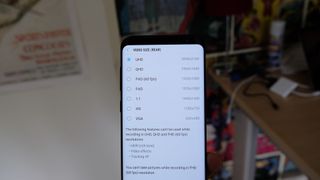
Süslü telefona zaten sıçradınız, muhtemelen orada bol miktarda depolama alanınız var, öyleyse neden temel Full HD formatında video kaydetmeye devam ediyorsunuz? Galaxy S8, 4K UHD video kaydını yönetebilir, bu nedenle gelişmiş keskinliği de kullanabilirsiniz.
Etkinleştirmediyseniz, kayıt sırasında ahizeden daha net görüntüler elde etmek için kamera uygulamasına gitmeniz ve doğru öğelere basmanız gerekir - evet, daha fazla yer kaplar, ancak İyi bir microSD kartınız varsa, yükseltmeye değer, böylece 2025'te videoları yeniden izlediğinizde işler o kadar iğrenç bir şekilde bulanık görünmeyecek.
Ayarlara erişmek için kameraya gidin ve çark simgesine dokunun. Ardından, Arka kamera altında Video boyutu'na dokunduğunuzda değiştirebileceksiniz. Standart ayarlarda 30 fps'de 1080P'desiniz ancak UHD'yi seçerseniz 4K kayıt elde edersiniz. Veya aksiyon için gerçekten pürüzsüz video istiyorsanız, 60 fps 1080p seçeneği yararlı olabilir - o kadar net değil ama izlemesi gerçekten harika.
18. Videoları kullanarak GIF yapın

Ya GIF yapmak video kaydetmek kadar kolay olsaydı? Samsung, sosyal medya dostu içeriğin kolayca oluşturulmasını sağlayan Akıllı Seçim moduyla bunu sunuyor.
Bu akıllı videodan GIF'e dönüştürücü, yalnızca oluşturduğunuz videolar için değildir, çünkü filmleri YouTube dahil olmak üzere hemen hemen istediğiniz her yerden yakalayabilirsiniz.
Smart Select'i etkinleştirmek için ekranın kenarından kaydırın ve ardından 'Animasyon'u seçin. Yakalamak istediğiniz videonun köşelerini kenarlarına taşıyarak etrafında bir kutu oluşturun.
Ardından video istediğiniz kısımda oynatılırken Kaydet'i seçin. Akıllı araç, o kutulu alanda çalan her şeyi yakalar ve onu bir GIF'e dönüştürür. Hatta kayıt sırasında dosya boyutunu ve zamanını gösterecek, böylece ne yaptığınızı bileceksiniz.
Dosya telefonunuza kaydedilir ve harika çalışmalarınızı dünyayla paylaşmanız çok kolay hale gelir.
19. Bir tekne dolusu pil tasarrufu yapın
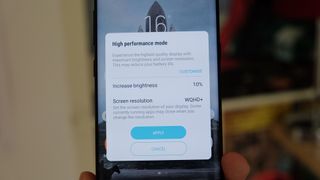
Samsung, bize şimdiye kadar bir akıllı telefona yerleştirilmiş en göz sulandıran net ekranlardan birini verdi, ancak onu tam güce yükseltmek isterseniz, pilinizi kemirir.
Bu nedenle Sammy, cihazı yaptığınız işe uyacak şekilde değiştirmenize izin veren ve sonuçta pil ömründen tasarruf etmenizi sağlayan çeşitli güç modları yerleştirmiştir.
Kullanılabilecek üç mod vardır: Oyun, Eğlence ve Yüksek Performans. Yüksek Performans, en yüksek çözünürlük ve parlaklık için her şeyi en üst düzeye çıkarırken, Oyun ve Eğlence, işlemci gücünü, yaptığınız şey için tam da ihtiyacınız olanı verecek şekilde ayarlar.
Sadece Ayarlar'ın Cihaz Bakımı bölümüne gidin ve bunu değiştirebileceğiniz Performans Modu için bir seçenek göreceksiniz.
Bundan sonra, "Orta" ve "Maks" olarak adlandırılan iki güç tasarrufu moduna sahipsiniz (Ayarlar'dan Pil'de mevcuttur). Mid, cihazınızı yavaşlatır ve arka plan senkronizasyonunu durdurur ve günü tamamlayamamaktan endişe ediyorsanız iyidir.
Max hemen hemen HER ŞEYİ aşağı çevirir ve bir saat içinde bir arama yapmanız gerekeceğini bildiğiniz ve ürkütücü bir şekilde kalan pilin %3'üne baktığınız acil durumlar için en iyisidir.
20. Uygulamaları uyku moduna geçirerek daha fazla pil tasarrufu yapın

Bir uygulamayı uyku moduna gönderin, arka planda çalışmayı durduracaktır, bu da gücünüzü çiğneyen anlık bildirimler ve sürekli güncellemeler olmadığı anlamına gelir. Bu size pil tasarrufu sağlar.
Bu nedenle, kullanmadığınız bir uygulamanız varsa, Uyku'yu seçebileceğiniz bir ayarlar menüsü açılana kadar simgeye basın ve basılı tutun. Pil ömrünüzü uzattınız - Galaxy S8 aynı şeyi sizin için yapmak için uygulamalarınızı da sürekli olarak izleyecektir.
21. Ekran görüntüsü bildirimlerini devre dışı bırakın
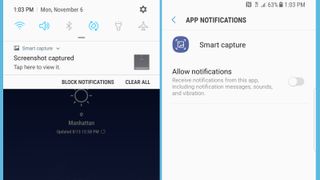
Gün boyunca tonlarca ekran görüntüsü almayı seviyor musunuz, ancak bildirimlerin başka bir ekran görüntüsü daha aldığınızı bilmesinden bıktınız mı? Neyse ki onları tamamen kapatmanın bir yolu var.
Tek yapmanız gereken herhangi bir ekran görüntüsü almak ve açılan bildirime sert veya uzun basmak ve ekran görüntüleri için bildirim ayarlarını getirecek ve buradan hızlı bir şekilde devre dışı bırakabilirsiniz. Çünkü yüzüncü ekran görüntüsünden sonra, telefonunuzun başka bir ekran görüntüsü aldığınızı söylemesine gerçekten ihtiyacınız var mı?
22. Kullanılmayan uygulamaları toplu olarak kaldırın
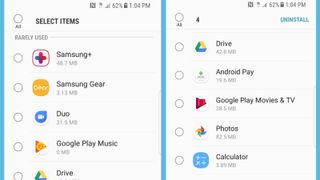
Hepimiz, yeni bir telefon aldığımızda sırf yapabildiğimiz için düzinelerce uygulama yükledik. Ne yazık ki, bu uygulamaların birçoğu kullanılmaz hale geliyor ve değerli depolama alanını kaplıyor. Asıl sorun, kullanmadığınız her uygulamayı gözden geçirmenin ve kaldırmanın zahmetli ve sıkıcı bir egzersiz olmasıdır. Ama ya size daha iyi bir yol olduğunu söylesek?
Kullanılmayan her uygulamadan hızlı bir şekilde kurtulmak istiyorsanız, ayarlarınıza, ardından Cihaz Bakımı'na, ardından Depolama'ya ve ardından Uygulamalar'a gidin. Oradan, kaldırmak istediğiniz tüm uygulamaları seçebilir ve onlardan kurtulabilirsiniz. Artık her şeyi yeniden yapmak için yeriniz var.
Bu yazı Vodafone ile ortaklaşa size getirilmiştir.
- Neden en iyi Samsung Galaxy S8 kılıflarından birini almıyorsunuz ?
